Étape 3: Mise en route




J’aime vraiment ces conseils car vous pouvez voir les LEDs s’allument quand elles émettent. Vous devez également s’assurer que vous avez les derniers pilotes FTDI sur votre ordinateur (vous pouvez obtenir les pilotes les plus récents sur les pages web).
Breakout Sparkfun FTDI base 3.3V
http://www.Sparkfun.com/Products/10009
Ami Adafruit FTDI
http://www.Adafruit.com/index.php?main_page=product_info&cPath=18&products_id=284
Vous branchez simplement la base FTDI en petits groupes dans la programmation socket sur la carte contrôleur et connectez à un ordinateur à l’aide du câble USB mini-B. Veillez à aligner les indicateurs GRN et BLK.
Si vous utilisez un Arduino avec construit en USB, puis vous n’avez pas besoin d’une clé USB à série de carte-il construit dans la carte Arduino. Il suffit de connecter à un ordinateur via un câble USB et vous voilà prêt à partir.
Environnement de programmation
Maintenant, vous devez télécharger le logiciel Arduino qui se trouve ici :http://arduino.cc/en/Main/Software
Au moment d’écrire ces lignes, j’utilise Arduino 0018. Si vous souhaitez utiliser la plus récente Arduino Uno ou Mega2560, vous devez utiliser la dernière version (0021 en ce moment) que le Uno et Mega2560 utiliser un autre type d’USB de connexion série qui n’est pas pris en charge par les versions précédentes.
Je recommande aussi fortement de lire le guide de l’environnement Arduino ici :http://arduino.cc/en/Guide/Environment
Le code que vous allez utiliser a plusieurs parties :
1. programme description/commentaires-
C’est lorsque vous dites que le programme ne
2. variable déclaration section-
C’est où vous assigner des broches d’entrée/sortie, etc..
3. installation section-
C’est où vous réglez de façon strictement comme entrées ou sorties, etc..
4. boucle section-
C’est le programme qui se déroulera à la base sur les conditions de vos variables et les sections de configuration.
Lorsque votre programme s’exécute qu'il va tout d’abord définir vos variables, puis exécuter la section de configuration une fois et exécutera ensuite la section boucle encore et encore.
Donc ce que vous faites, c’est ouvrir le logiciel Arduino, ajouter (ou écrire) votre code (appelé un croquis), (compilation) de vérifier votre code, connectez votre Arduino à votre ordinateur, sélectionnez la connexion USB/série, sélectionnez le type de l’Arduino vous utilisez puis téléchargez votre code à l’Arduino.
Voici le processus-
1. Ouvrez Arduino code de fenêtre et ajouter/écriture-
Il suffit d’ouvrir le programme Arduino et collez l’exemple de code que vous souhaitez utiliser dans la fenêtre (ou écrire votre propre code.)
2. vérifier-
Appuyez sur le bouton vérifier pour compiler votre code. Elle vous informera s’il y a une erreur avec votre code.
3. Branchez le Conseil-
Raccorder la carte de servo avec le USB to serial adapter - si vous utilisez un Arduino avec bâti en USB à un ordinateur, puis il suffit de brancher l’Arduino directement sur votre ordinateur.
4. Sélectionnez connexion-
Cela indique à l’adaptateur série USB serial port sur lequel vous allez utiliser. Celui de sélectionner est étiqueté début /dev/tty.usbserial alors dans le menu principal, allez dans Outils > Serial Port > /dev/tty.usbserial-(insert nom de port ici)
5. Sélectionnez Conseil-
Cela indique le programme Arduino qui Conseil de version vous utilisez. Dans le menu principal, allez dans Outils > Conseil > Arduino Pro ou Pro Mini (3, 3V, 8 Mhz) w / ATmega328 si vous utilisez le jury de servo Mini Pro ou choisissez le modèle correct Arduino.
6. Télécharger code-
Appuyez sur le bouton Envoyer pour envoyer le code à votre Arduino.
C’est tout !